Notice SAMSUNG GALAXY TAB A
Liens commerciaux

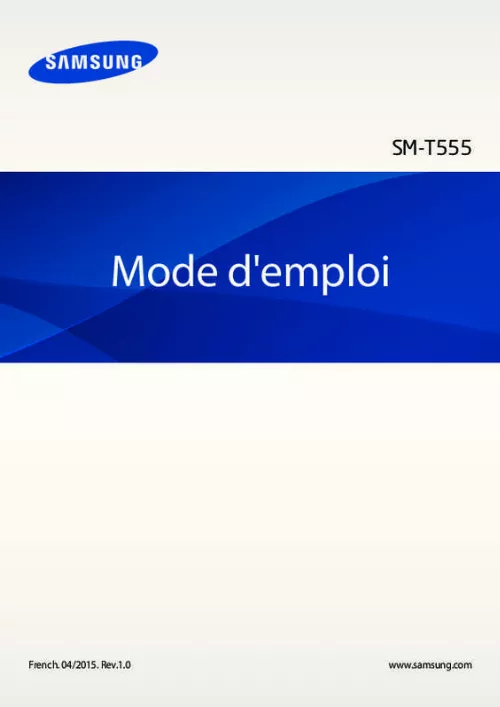
Le mode d'emploi SAMSUNG GALAXY TAB A vous rend service
Votre tablette ne s'allume plus et apparemment ne charge plus. Un message de downloading apparait et votre appareil s'éteint sans plus se rallumer. L'écran de votre appareil affiche les couleurs en sépia. Pour savoir comment résoudre une panne, un problème de couleur d'écran ou un dysfonctionnement, consultez le guide d'utilisation de votre SAMSUNG GALAXY TAB A. Votre tablette vous demande un mot de passe que vous n'avez pas. Votre appareil s'est verrouillé lors d'un démarrage et vous ne savez pas quel mot de passe est demandé. Vous n'arrivez pas à vous connecter à vos mails sur votre appareil. Le mode d'emploi de votre SAMSUNG GALAXY TAB A vous indiquera quel réglage faire pour résoudre un problème de mot de passe, ou de connexions à votre messagerie.
Extrait du mode d'emploi SAMSUNG GALAXY TAB A
Les instructions détaillées pour l'utilisation figurent dans le Guide de l'utilisateur.
• Seules les cartes microSIM sont compatibles avec cet appareil. • La disponibilité de certains services 4G dépend de votre opérateur. Pour en savoir plus sur la disponibilité des services, contactez votre opérateur. 1 Ouvrez le compartiment de la carte SIM. 2 Insérez la carte SIM ou USIM, puce orientée vers le bas. 3 Enfoncez la carte SIM ou USIM dans son compartiment jusqu’à ce qu’elle se verrouille. • N’introduisez pas de carte mémoire dans le compartiment prévu pour la carte SIM. Si une carte mémoire venait à se coincer dans le compartiment prévu pour la carte SIM, apportez l’appareil dans un centre de service après-vente Samsung afin de la faire retirer. • Veillez à ne pas perdre ou à ne pas laisser d’autres personnes utiliser votre carte SIM ou USIM. Samsung ne peut être tenu responsable en cas de dommage ou désagrément résultant d’une perte ou d’un vol de carte. 4 Refermez le compartiment de la carte SIM. 9 Démarrage Retirer la carte SIM ou USIM 1 Ouvrez le compartiment de la carte SIM. 2 Appuyez sur la carte SIM ou USIM, puis sortez-la de son compartiment. 3 Refermez le compartiment de la carte SIM. Charger la batterie Vous devez charger la batterie avant d’utiliser l’appareil pour la première fois. Vous pouvez également charger la batterie à l’aide d’un ordinateur en les connectant via le câble USB. Utilisez uniquement des chargeurs, des batteries et des câbles homologués par Samsung. L’utilisation de chargeurs ou de câbles non homologués peut provoquer l’éclatement de la batterie ou endommager l’appareil. • Lorsque le niveau de charge est faible, l’icône de la batterie est vide. • Si la batterie est complètement déchargée, vous ne pouvez pas allumer l’appareil, même si le chargeur est branché. Rechargez la batterie pendant quelques minutes avant d’allumer l’appareil. • Si vous utilisez simultanément plusieurs applications, des applications réseaux ou des applications qui nécessitent une connexion à un autre appareil, la batterie se déchargera rapidement. Pour éviter toute déconnexion du réseau ou perte d’alimentation lors d’un transfert de données, utilisez toujours ces applications lorsque la batterie est parfaitement chargée. [...] • Vous pouvez acheter d’autres accessoires auprès de votre revendeur Samsung. Avant tout achat, assurez-vous qu’ils sont compatibles avec votre appareil. • Utilisez exclusivement des accessoires homologués par Samsung. L’utilisation d’accessoires non homologués peut entraîner des problèmes de performances, ainsi que des dysfonctionnements non couverts par la garantie. • La disponibilité de l’ensemble des accessoires dépend entièrement des fabricants. Pour plus d’informations sur la disponibilité des accessoires, consultez le site Web Samsung. 6 Démarrage Présentation de l’appareil Capteur de luminosité Objectif avant Microphone Touche Marche/Arrêt Écran tactile Touche de volume Touche Accueil Touche Applications récentes Prise audio 3,5 mm Compartiment pour carte mémoire Compartiment pour carte SIM Touche Retour Connecteur à fonctions multiples Objectif arrière Antenne GPS Point de fixation pour coque de protection Antenne principale Haut-parleur Point de fixation pour coque de protection Haut-parleur 7 Démarrage • Ne recouvrez pas la zone autour de l’antenne avec vos mains ou tout autre objet. Cela peut entraîner des problèmes de connectivité ou décharger la batterie. • L’utilisation d’une protection d’écran agréée Samsung est recommandée. Les protections d’écran non agréées peuvent provoquer un dysfonctionnement des capteurs. • Évitez de mettre l’écran tactile en contact avec de l’eau. L’humidité ou le contact avec l’eau peut provoquer des dysfonctionnements de l’écran tactile. Touches Touche Marche/Arrêt Fonction • Maintenir cette touche enfoncée pour allumer ou éteindre l’appareil. • Appuyer sur cette touche pour activer ou verrouiller l'écran. • Appuyer sur cette touche pour ouvrir la liste des applications récentes. • Maintenir le doigt appuyé pour lancer l’affichage dans l’écran partagé. • Appuyer sur cette touche pour allumer l’écran lorsqu’il est verrouillé. • Appuyer sur cette touche pour revenir à l’écran d’accueil. • Maintenir cette touche enfoncée pour lancer la fonction de recherche Google. Retour Volume • Appuyer sur cette touche pour revenir à l’écran précédent. • Appuyer sur cette touche pour régler le volume de l’appareil. [...]..
Téléchargez votre notice ! Téléchargement gratuit et sans inscription de tous types de documents pour mieux utiliser votre tablette SAMSUNG GALAXY TAB A : mode d'emploi, notice d'utilisation, manuel d'instruction. Cette notice a été ajoutée le Dimanche 1 Janvier 2017. Si vous n'êtes pas certain de votre références, vous pouvez retrouvez toutes les autres notices pour la catégorie Tablette Samsung.
Vous pouvez télécharger les notices suivantes connexes à ce produit :



